Anuncio
 En dos artículos recientes sobre el Explorador de Windows, expliqué ajustes avanzados 3 maneras fáciles de mejorar el Explorador de Windows 7Windows Explorer es la aplicación de administración de archivos que maneja el escritorio de Windows y la barra de tareas y le permite acceder a sus archivos. Sin su interfaz gráfica agradable, controlar su computadora sería mucho más complicado. Sus... Lee mas y compartido consejos y trucos 3 consejos y trucos avanzados para usar el Explorador de WindowsWindows Explorer es el administrador de archivos predeterminado de Windows. La semana pasada, le presenté 3 formas fáciles de mejorar el Explorador de Windows 7 ajustando las características y usándolo en todo su potencial. En este articulo,... Lee mas para mejorar su experiencia con el administrador de archivos de Windows. Para concluir la trilogía de este artículo, le mostraré cómo puede agregar funciones que faltan utilizando los complementos del Explorador de Windows, por ejemplo, pestañas, un proceso de copia mejorado y una herramienta para restaurar los íconos del escritorio.
En dos artículos recientes sobre el Explorador de Windows, expliqué ajustes avanzados 3 maneras fáciles de mejorar el Explorador de Windows 7Windows Explorer es la aplicación de administración de archivos que maneja el escritorio de Windows y la barra de tareas y le permite acceder a sus archivos. Sin su interfaz gráfica agradable, controlar su computadora sería mucho más complicado. Sus... Lee mas y compartido consejos y trucos 3 consejos y trucos avanzados para usar el Explorador de WindowsWindows Explorer es el administrador de archivos predeterminado de Windows. La semana pasada, le presenté 3 formas fáciles de mejorar el Explorador de Windows 7 ajustando las características y usándolo en todo su potencial. En este articulo,... Lee mas para mejorar su experiencia con el administrador de archivos de Windows. Para concluir la trilogía de este artículo, le mostraré cómo puede agregar funciones que faltan utilizando los complementos del Explorador de Windows, por ejemplo, pestañas, un proceso de copia mejorado y una herramienta para restaurar los íconos del escritorio.
La mayoría de nosotros nos hemos acostumbrado a las pestañas desde que la navegación con pestañas se volvió genial hace casi una década. Aunque Microsoft finalmente se rindió a la competencia y ha estado ofreciendo navegación con pestañas desde el lanzamiento de Internet Explorer 7 en 2006, aparentemente nunca consideraron ofrecer esta característica para su archivo gerente. Afortunadamente, un ingenioso desarrollador de software llamado Paul creó un complemento para llenar el vacío.
QTTabBar agrega una barra de menú adicional a la interfaz del Explorador de Windows, con botones para avanzar apertura y cierre de carpetas, una herramienta de copia, un campo de búsqueda adicional y una lista de cerradas recientemente carpetas Se puede acceder a todas las opciones por separado utilizando la tecla [TAB]. Las pestañas de la carpeta se encuentran en la parte superior de esa barra de menú. Las pestañas se pueden reorganizar usando arrastrar y soltar.
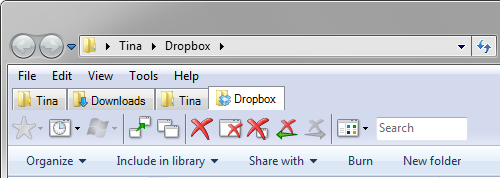
QTTabBar está disponible para Windows XP a través de Windows 7.
Windows Explorer es notoriamente poco confiable para copiar grandes cantidades de archivos. La transferencia puede ser lenta, el procedimiento tiene errores, y si solo un archivo actúa, todo el proceso se aborta automáticamente. Las alternativas, como el uso de la línea de comandos o un programa de respaldo, son complejas y contrarias a la intuición.
TeraCopy fue diseñado para mejorar dramáticamente este proceso. La herramienta se integra con el menú contextual del Explorador de Windows, se puede usar para copiar archivos por defecto, copie y mueva grandes cantidades de archivos a la mejor velocidad posible, y las transferencias se pueden pausar y reanudado Además, los archivos incorrectos no provocan la interrupción de todo el proceso, sino que se omiten y se enumeran cuando se completa el resto de la transferencia.
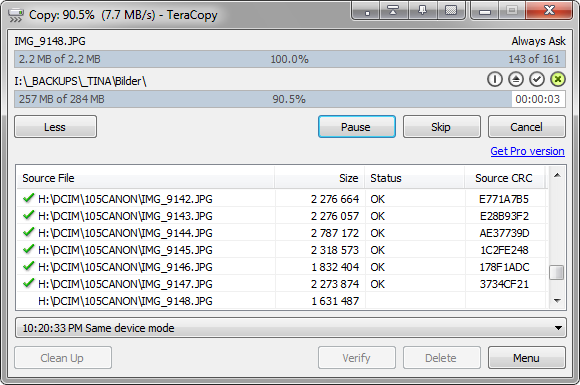
TeraCopy fue revisado previamente en MakeUseOf aquí - Mueva o copie archivos de PC a la velocidad del rayo con TeraCopy Mueva o copie archivos de PC a la velocidad del rayo con TeraCopy Lee mas
Consulte también los siguientes artículos para conocer posibles alternativas:
- UltraCopier: una copiadora de archivos por lotes multiplataforma alternativa UltraCopier: una copiadora de archivos por lotes multiplataforma alternativa Lee mas
- Copie varios archivos en su computadora con RichCopy Copie varios archivos en su computadora con RichCopy (Windows) Lee mas
¿No te vuelve loco cuando tus íconos de escritorio perfectamente organizados se dislocan cuando se cambia la resolución de tu escritorio, por ejemplo después de conectarte a un monitor externo o un proyector? Esto solía llevarme por la pared. Mientras tanto, ya no mantengo iconos en mi escritorio. Sin embargo, si no le gusta acceder a archivos y carpetas a través de la barra de QuickLaunch u otras herramientas, debe tener Desktop Restore.
La restauración de escritorio registra las posiciones exactas de todos los iconos de su escritorio y le permite restaurar el diseño, en caso de que sus iconos se revuelvan. La herramienta se integra en el menú contextual del escritorio. Puede guardar y restaurar fácilmente los diseños actuales. Mediante el Diseño personalizado Guardar / Restaurar opción de menú, puede cambiar entre diseños con diferentes resoluciones de escritorio, así como guardar o restaurar los datos de diseño en o desde un archivo.
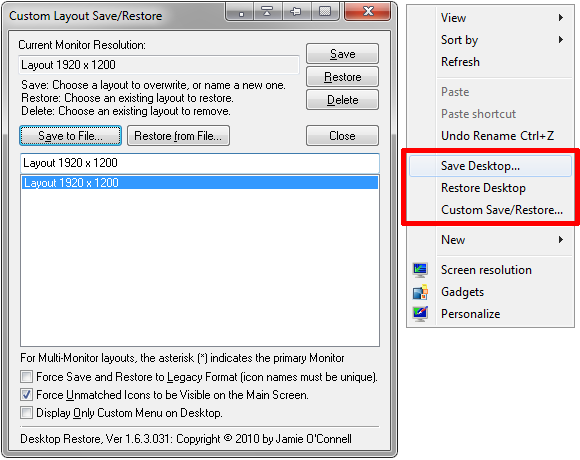
Para una alternativa, mira este programa: Restaurar la posición de los iconos de tu escritorio con el escritorio OK Restaure la posición de los iconos de su escritorio con Desktop OK [Windows] Lee mas
Encontrará más aplicaciones relacionadas con el escritorio en este artículo: 5 pequeñas aplicaciones de escritorio que debes verificar si mutlitask 5 pequeñas aplicaciones de escritorio que debe verificar si realiza múltiples tareas Lee mas
StExBar es mi complemento +1. Es potencialmente útil, sin embargo, no demostró ser compatible con QTTabBar. Agrega otra barra de herramientas con características avanzadas a la barra de herramientas del Explorador de Windows.
Otras herramientas
No son estrictamente complementos, pero las herramientas para mejorar el diálogo de archivos abiertos del Explorador de Windows son Editor de PlacesBar y Utilidad de lugares. Le permiten cambiar las carpetas predeterminadas que se muestran en la ventana de diálogo.

Ambas herramientas fueron revisadas previamente:
- 4 maneras fáciles de personalizar el cuadro de diálogo común en Windows XP 4 maneras fáciles de personalizar el cuadro de diálogo común en Windows XP Lee mas
- Use la utilidad Lugares para personalizar ubicaciones en el cuadro de diálogo Abrir archivo Use la utilidad Lugares para personalizar ubicaciones en el cuadro de diálogo Abrir archivo [Windows] Lee mas
¿Crees que vale la pena ampliar Windows Explorer con complementos o prefieres reemplazarlo con un explorador de archivos alternativo? ¿Qué explorador de archivos de Windows estás usando?
Tina ha estado escribiendo sobre tecnología de consumo durante más de una década. Tiene un Doctorado en Ciencias Naturales, un Diploma de Alemania y una Maestría en Suecia. Su experiencia analítica la ha ayudado a sobresalir como periodista tecnológica en MakeUseOf, donde ahora gestiona investigación y operaciones de palabras clave.

